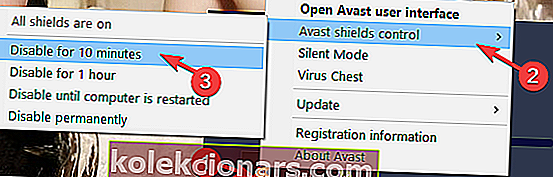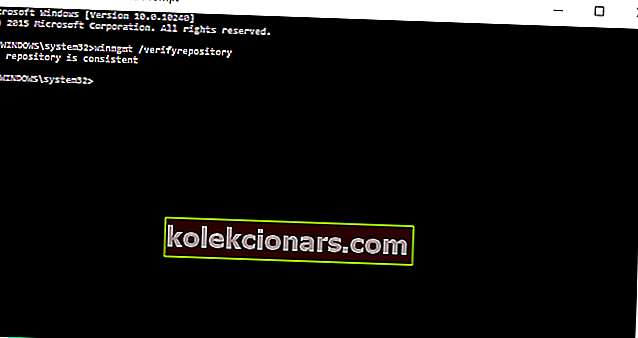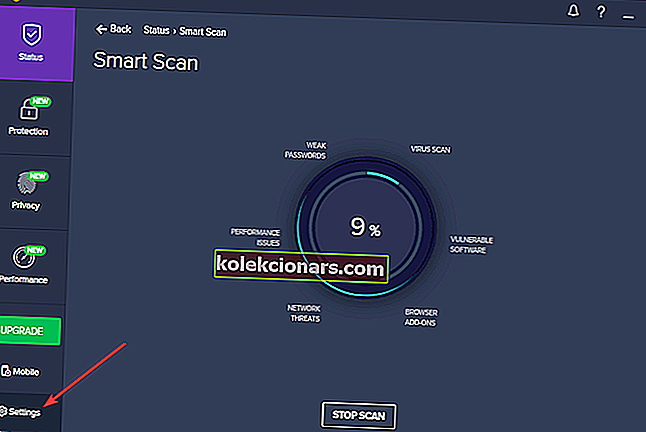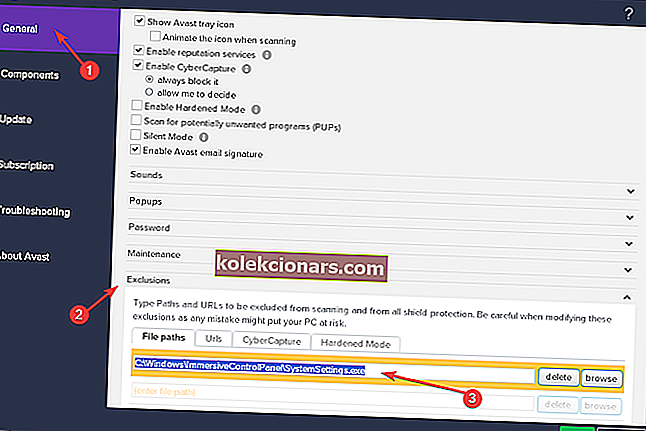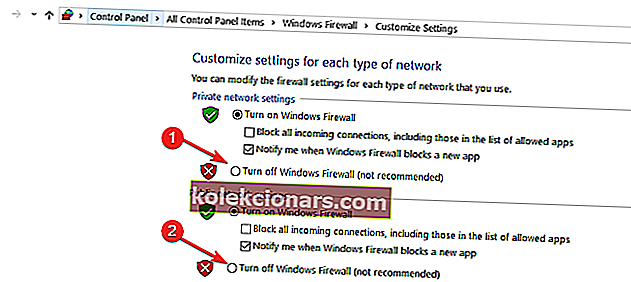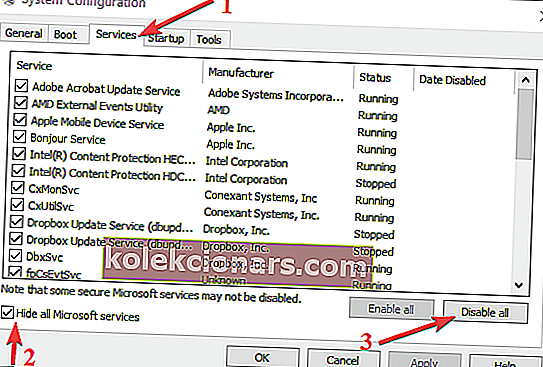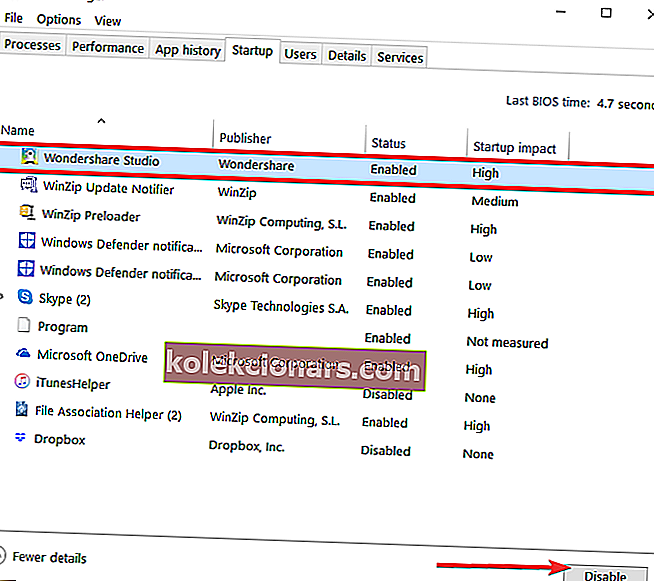- Ena najbolj priljubljenih brezplačnih protivirusnih rešitev prihaja iz češkega podjetja. Imenuje se Avast in ponuja rešitve za Windows, Mac, Android in iOS.
- Če ne morete odpreti Avasta, morate postopek popravila zagnati na nadzorni plošči. V nadaljevanju preberite, kako natančno to storiti.
- Razdelek o protivirusnih napakah vsebuje podobne članke za odpravljanje pogostih napak priljubljenih protivirusnih rešitev.
- Vaše digitalno življenje potrebuje pomoč najboljših orodij, ki jih je treba zaščititi, kot bi bilo treba. Za več informacij glejte naš razdelek o protivirusni programski opremi.

Ste že poskusili namestiti Avast Antivirus v svoj novi računalnik z operacijskim sistemom Windows 10? Včasih lahko uporabniki naletijo na resne težave s programsko opremo Avast Windows 10.
Najbolj moteče med njimi je dejstvo, da Avast sistemskih datotek Windows ne prepozna kot del operacijskega sistema in jih poskuša izbrisati.
Ta članek vam bo pokazal, kako odpraviti težave z Avastom v sistemu Windows 10 in katero različico protivirusa namestiti.

Avast je eden izmed najbolj priljubljenih protivirusnih programov. Številni uporabniki, ki so Avast uporabljali v prejšnjih različicah sistema Windows, so ga namestili tudi v sistem Windows 10 - nekateri si premislijo in preklopijo na Windows Defender, a to je zgodba za kakšen drug dan.
Toda tudi če je Avast Antivirus popolnoma združljiv z operacijskim sistemom Windows 10, se lahko vseeno pojavijo nekatere napake. V tem članku bomo našteli najpogostejše težave, o katerih so poročali uporabniki, in njihove ustrezne rešitve.
Omeniti velja, da imajo uporabniki Avasta Antivirus pogosto napake BSOD po namestitvi najnovejše različice sistema Windows 10 v svoj računalnik. Ta težava se pojavi zaradi težav z nezdružljivostjo med gonilniki Avast in nekaterimi modeli CPU.
Da bi se izognili tej težavi, pred nadgradnjo računalnika na najnovejšo različico operacijskega sistema namestite najnovejšo različico Avast.
Za druga vprašanja Avasta sledite spodnjim navodilom. Upamo, da vam bodo te rešitve v pomoč.
Kaj storiti, če Avast ne deluje v sistemu Windows 10
- Windows 10 Action Center ne prepozna Avasta
- Avast povzroča črni zaslon v sistemu Windows 10
- Napaka 'Process Trust' med namestitvijo programa Avast
- Avast Antivirus se ne bo posodabljal
- Avast se ne bo zagnal
1. Windows 10 Action Center ne prepozna Avasta
Ena najpogostejših težav z Avastom v sistemu Windows 10 je, če Center za ukrepanje ne prepozna Avasta.
V tem primeru boste verjetno spodaj na desni strani zaslona prejeli pojavna sporočila, v katerih bo pisalo, na primer » Windows Defender in Avast Antivirus sta oba izklopljena « ali » Windows ni našel protivirusnega programa «.
Na srečo obstaja enostavna rešitev za to, slediti morate le spodnjim korakom.
Najprej bomo poskusili onemogočiti Avast Antivirus in ga nato znova omogočiti, da ga bo prisilil Windows 10, da ga prepozna:
- Z desno miškino tipko kliknite ikono Avast v opravilni vrstici
- Pojdite na nadzor Shields in izberite Disable za 10 minut
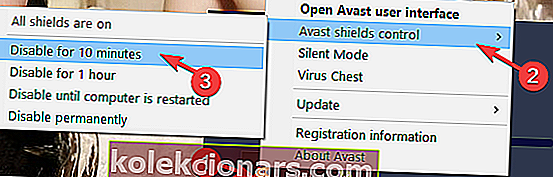
- Po tem jo ponovno omogočite na enak način in izberite Omogoči vse ščite
To bi moralo sistemu Windows 10 pomagati prepoznati Avast, zgoraj omenjena sporočila pa vas ne bi smela več motiti. Če pa je težava še vedno prisotna, lahko poskusite še eno. Tukaj je točno tisto, kar morate storiti:
- Z desno miškino tipko kliknite meni Start in izberite Command Prompt (Admin)
- V ukazni poziv vnesite winmgmt / verifyrepository > pritisnite Enter.
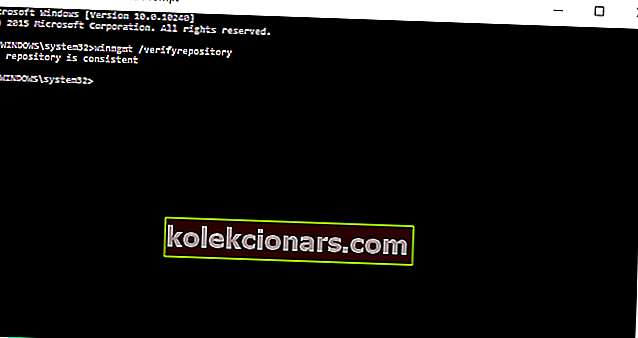
- Če dobite, da je repozitorij WMI dosleden - težave niso zaznane, vnesite 'winmgmt / resetrepository' in pritisnite Enter.
- Če ugotovite, da je v repozitoriju WMI nedosledno - zaznani problemi, vnesite 'winmgmt / salvagerepository' in pritisnite Enter.
- Če dobite repozitorij WMI rešen - Repozitorij WMI je bil uspešno obnovljen, nadaljujte do zadnjega koraka.
- Zdaj ponastavite računalnik.
2. Avast povzroča črni zaslon v sistemu Windows 10
Nekateri uporabniki so tudi poročali, da je namestitev Avasta v sistem Windows 10 povzročila težave s črnim zaslonom. To ni pogosta težava, če pa ste jo že imeli, lahko poskusite z naslednjo rešitvijo:
- V opravilni vrstici kliknite ikono Avast in odprite uporabniški vmesnik Avast
- Odprite zavihek Nastavitve in nato Splošno
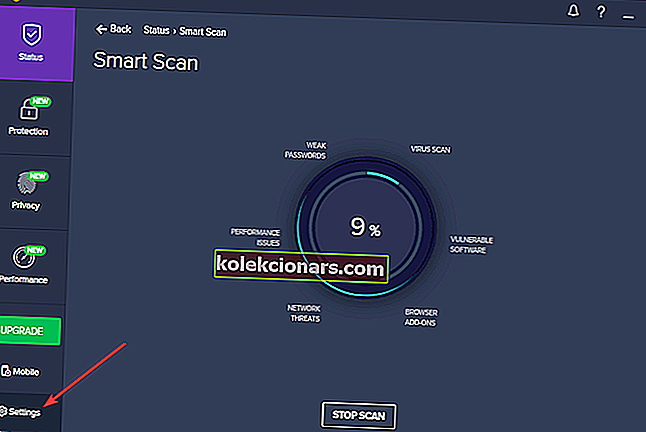
- Pojdite na Možnosti izključitev, kliknite Dodaj in dodajte naslednji naslov izključitvam:
C:\Windows\Explorer.exein
C:\Windows\ImmersiveControlPanel\SystemSettings.exe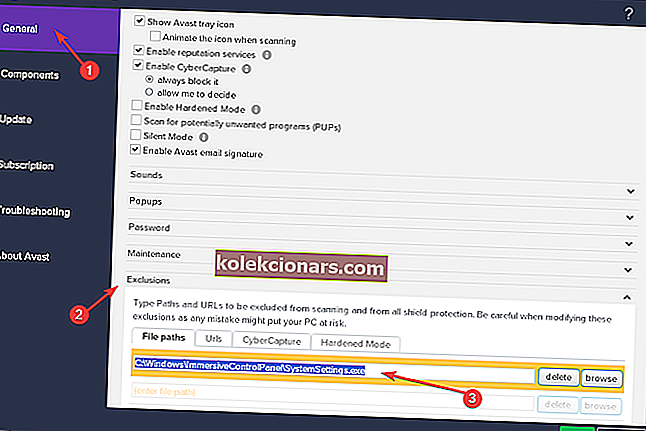
- Znova zaženite računalnik.
Po tem se ne bi smeli več soočati s težavo s črnim zaslonom. Če pa je, morda težava ni povezana z Avastom, zato vam priporočam, da si ogledate naš članek o odpravljanju težav z zaslonom v sistemu Windows 10, kjer najdete dodatne rešitve.
- PREBERITE TUDI: Popravek: Funkcija Avast 'razreši vse' v sistemu Windows 10 ne deluje
3. Obdelajte napako zaupanja med namestitvijo programa Avast
To sporočilo o napaki se včasih prikaže, ko poskušate namestiti Avast v sistem Windows 10. Namreč, prikaže se pojavno sporočilo s smrtno napako » Process Trust « z besedo »Avast ne zaupa namestitvenemu programu Avast«. To pomeni, da programa Avast ne morete namestiti v računalnik.
Ta napaka se pojavi zaradi navzkrižja med Avastom in trenutnim protivirusnim programom. Torej, samo onemogočite trenutni protivirusni program (v večini primerov je to Windows Defender) in poskusite znova namestiti Avast. Tokrat ne bi smeli imeti težav.
Ta napaka vas bo opozorila, da imeti dva protivirusna programa v računalniku ni dobro.
Windows 10 preprečuje namestitev protivirusnih programov? Tako lahko odpravite težavo.
4. Avast Antivirus se ne bo posodabljal
Včasih Avast morda ne bo posodobil definicij virusov. To je precej glavno vprašanje, saj je vaš računalnik ranljiv za najnovejše grožnje.
Če ne morete namestiti najnovejših posodobitev Avasta, sledite spodnjim predlogom:
- Posodobite svoj operacijski sistem - zagon zastarelih različic sistema Windows lahko drugim aplikacijam in programom onemogoči pravilno delovanje. Pojdite v Nastavitve> Posodobitve in varnost> Posodobitve sistema Windows> preverite, ali so na voljo posodobitve.

- Začasno onemogočite požarni zid / VPN . Včasih vam požarni zid prepreči namestitev najnovejših posodobitev programske opreme na vaš računalnik. Pojdite na Start> vtipkajte »požarni zid«> dvokliknite »Požarni zid Windows«. Kliknite možnost 'Vklop in izklop požarnega zidu Windows'> izklopite zaščito požarnega zidu.
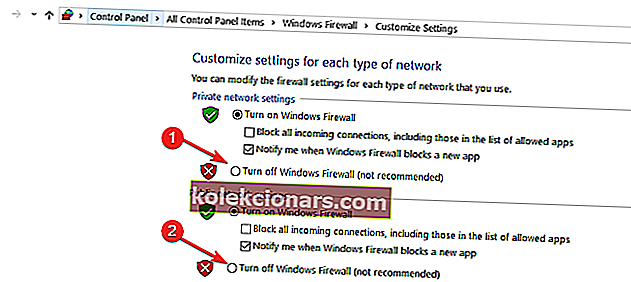
- Čisti zagon računalnika . Ta rešitev omogoča zagon sistema Windows 10 z minimalnim naborom programov in gonilnikov. Konflikt programske opreme lahko blokira tudi posodobitve Avast. Ta rešitev vam pomaga odpraviti konflikte v programski opremi kot potencialni vzrok za to težavo. Sledijo koraki:
- Tip Konfiguracija sistema v iskalno polje> Enter
- Na zavihku Storitve > potrdite polje Skrij vse Microsoftove storitve > kliknite Onemogoči vse .
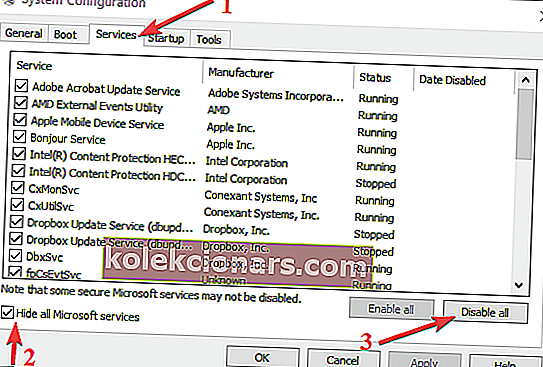
- Na zavihku Zagon > kliknite Odpri upravitelja opravil .
- Na zavihku Zagon v upravitelju opravil> izberite vse elemente> kliknite Onemogoči .
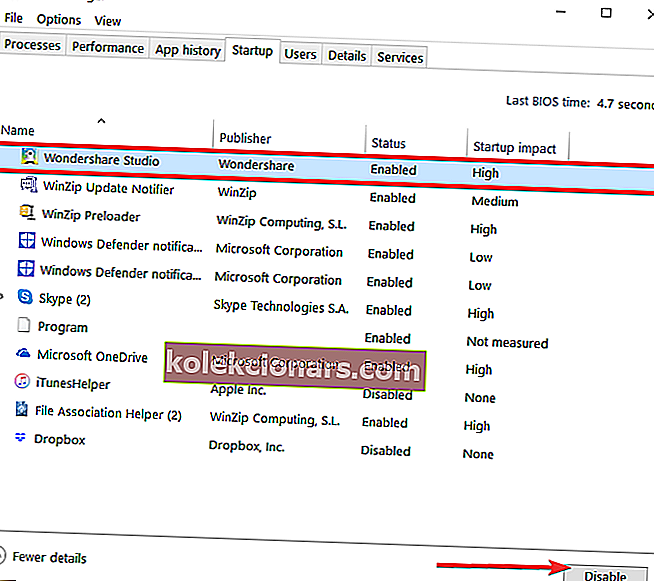
- Zaprite upravitelja opravil .
- Na zavihku Zagon pogovornega okna Konfiguracija sistema> kliknite V redu.
- Znova zaženite računalnik in poskusite posodobiti Avast.
5. Avast se ne bo zagnal
Če se Avast ne naloži, lahko poskusite popraviti programsko opremo. Pojdite na Start> vtipkajte »nadzorna plošča«> zaženite nadzorno ploščo> pojdite na Programi> Odstrani program> Izberi Avast> Izberi popravilo.

Ko je postopek končan, lahko znova zaženete računalnik in preverite, ali težava še vedno obstaja.
Če se Avast še vedno ne odpre, lahko s predlaganimi rešitvami odpravite težave s posodobitvijo Avasta.
To je vse, upam, da je ta članek zajemal vse glavne napake Avasta, ki jih lahko dobite v operacijskem sistemu Windows 10, in da vam je pomagal tudi pri njihovem reševanju.
Tudi če imate dodatna vprašanja v zvezi s to temo, nam v spodnjem oddelku za komentarje postavite vrstico in pomagali vam bomo v najkrajšem možnem času.
Pogosta vprašanja: Več o Avastu in nekaterih možnih napakah
- Ali je Avast Antivirus dober?
Avast je na trgu že zelo dolgo. Vedno je bil nekje med najboljšimi izbirami za njegov optični bralnik in je pridobil priljubljenost, ker ponuja precej dobro brezplačno različico. Oglejte si naš najboljši seznam brezplačnih protivirusnih programov in si oglejte, kaj mislimo.
- Kako lahko registriram Avast?
Nove različice ne zahtevajo več registracijskega ključa. Če v vaši trenutni različici piše, da je registracija potekla, bo še naprej delovala. Vendar predlagamo, da prenesete in uporabite najnovejšo različico.
- Kako odstranim Avast Antivirus?
Postopek odstranjevanja Avasta je tako kot kateri koli drug del programske opreme. Uporaba programov add remove za zagon programa za odstranjevanje. Če ne deluje, za odstranitev uporabite posebno programsko opremo.
Opomba urednika: Ta objava je bila prvotno objavljena marca 2015, od takrat pa je bila maja 2020 popolnoma prenovljena in posodobljena zaradi svežine, natančnosti in celovitosti.